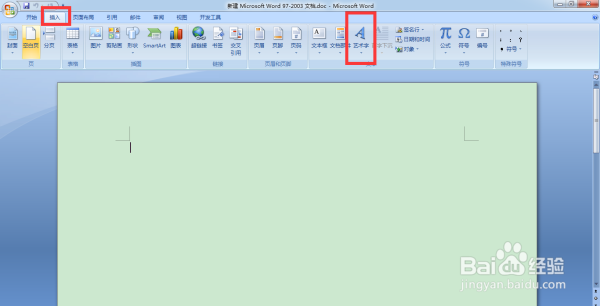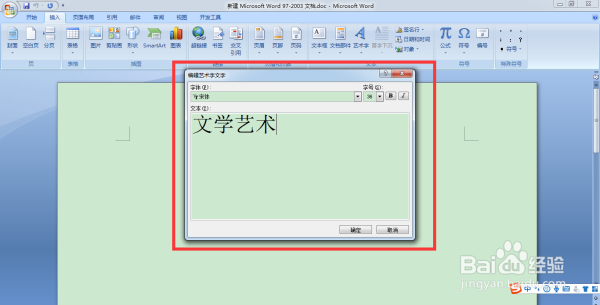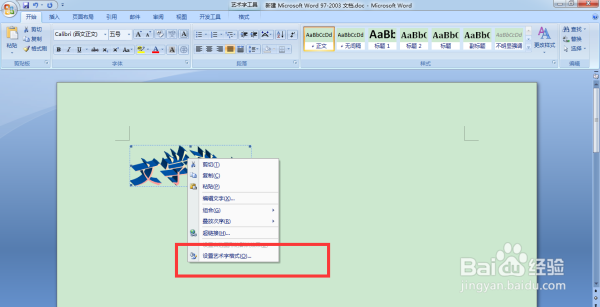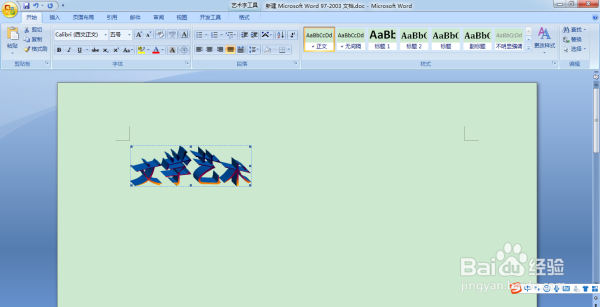怎么把艺术字的填充色变为金乌坠地
1、首先在电脑上打开要编辑的Word文档。
2、接下来在上方工具栏中选择“插入”-“艺术字”。
3、然后在弹出的下拉框,选择自己需要的艺术字格式。
4、接着在弹出的框口文本框输入艺术字内容,可调整字体大小,然后点击确定。
5、然后将艺术字选中,单击鼠标右键,选择设置艺术字格式。
6、在弹出的对话框“颜色与线条”选项卡下,单击“颜色”后边的“下箭头”右边打开“填充效果”对话框。
7、在“渐变”选项卡下,选择“预设”,在其右边“预设颜色”下,单击下箭头,选择“金乌坠地”,单击“确定”。
8、再次单击“确定”,这个设置就完成了。
声明:本网站引用、摘录或转载内容仅供网站访问者交流或参考,不代表本站立场,如存在版权或非法内容,请联系站长删除,联系邮箱:site.kefu@qq.com。
阅读量:42
阅读量:56
阅读量:83
阅读量:66
阅读量:28